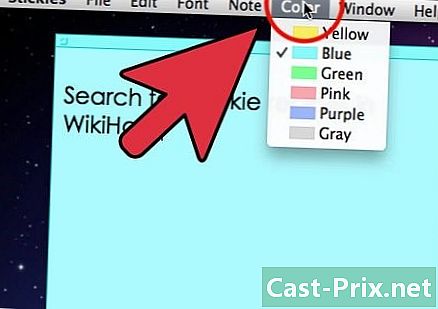எம்பி 3 பிளேயருக்கு இலவச இசையை எவ்வாறு பெறுவது
நூலாசிரியர்:
Peter Berry
உருவாக்கிய தேதி:
13 ஆகஸ்ட் 2021
புதுப்பிப்பு தேதி:
1 ஜூலை 2024

உள்ளடக்கம்
- நிலைகளில்
- முறை 1 சவுண்ட்க்ளூட்டிலிருந்து இசையைப் பதிவிறக்குக
- முறை 2 YouTube இலிருந்து இசையைப் பதிவிறக்குக
- முறை 3 ஆடியோ காப்பகத்திலிருந்து இசையைப் பதிவிறக்குக
- முறை 4 ஆடியோ ஸ்ட்ரீமிங் பயன்பாடுகளைப் பயன்படுத்தவும்
- முறை 5 ஒரு எம்பி 3 பிளேயரில் இசையைச் சேர்க்கவும்
உங்கள் எம்பி 3 பிளேயரில் இலவச இசையைப் பெறுவதற்கான வழியை நீங்கள் தேடுகிறீர்கள் என்றால், இந்த வாய்ப்பை வழங்கும் பல வலைத்தளங்களும் பல பயன்பாடுகளும் உள்ளன என்பதை அறிந்து கொள்ளுங்கள். நீங்கள் விரும்பும் மூலத்திலிருந்து ஆடியோ கோப்பை பதிவிறக்கம் செய்து, அதை உங்கள் பிளேயருக்கு மாற்றுவதற்கு முன் எம்பி 3 ஆக மாற்றவும்.
நிலைகளில்
முறை 1 சவுண்ட்க்ளூட்டிலிருந்து இசையைப் பதிவிறக்குக
- Google Chrome ஐத் திறக்கவும்

. சிவப்பு, மஞ்சள், பச்சை மற்றும் நீல கோளம் போல இருக்கும் Chrome பயன்பாட்டு ஐகானைக் கிளிக் செய்யவும் அல்லது இருமுறை கிளிக் செய்யவும்.- உங்கள் கணினியில் Google Chrome உலாவி இன்னும் நிறுவப்படவில்லை என்றால், கிளிக் செய்வதன் மூலம் அதை இந்தப் பக்கத்தில் பதிவிறக்கம் செய்யலாம் Chrome ஐப் பதிவிறக்குக, பதிவிறக்கம் செய்யப்பட்ட கோப்பில் இருமுறை கிளிக் செய்து உள்ளமைவு வழிமுறைகளைப் பின்பற்றுவதன் மூலம்.
-

SoundCloud பதிவிறக்க நீட்டிப்பைச் சேர்க்கவும். இந்த இலவச நீட்டிப்பு சவுண்ட்க்ளூட்டிலிருந்து இசையைப் பதிவிறக்க அனுமதிக்கும்.- SoundCloud Downloader பக்கத்தைத் திறக்கவும்.
- கிளிக் செய்யவும் குரோம் சேர்க்கவும்.
- கிளிக் செய்யவும் நீட்டிப்பைச் சேர்க்கவும் நீங்கள் எப்போது அழைக்கப்படுவீர்கள்.
-

SoundCloud ஐத் திறக்கவும். உங்கள் Google Chrome உலாவியில் SoundCloud ஐப் பார்வையிடவும். -

ஒரு பாடலைத் தேடுங்கள். சவுண்ட்க்ளூட் முகப்புப் பக்கத்தின் மேலே உள்ள தேடல் பட்டியைக் கிளிக் செய்து, நீங்கள் பதிவிறக்க விரும்பும் பாடலின் பெயரைத் தட்டச்சு செய்து, பின்னர் அழுத்தவும் நுழைவு.- நீங்கள் ஒரு கலைஞரின் பெயரையும் (அல்லது ஒரு ஆல்பத்தின் தலைப்பு) உள்ளிடலாம் அல்லது வகையின் அடிப்படையில் தேடலாம்.
-

பதிவிறக்க ஒரு பாடலைப் பாருங்கள். உங்கள் எம்பி 3 பிளேயருக்கு மாற்ற விரும்பும் பாடலுக்கு கீழே உருட்டவும். -

கிளிக் செய்யவும் பதிவிறக்கம். இந்த விருப்பம் பாடல் மற்றும் ஒலி அலை பட்டியின் தலைப்பின் கீழ் உள்ளது. பாடல் உங்கள் கணினியில் பதிவிறக்கம் செய்யப்படும்.- கோப்பைப் பதிவிறக்குவதற்கு முன்பு நீங்கள் பதிவிறக்கத்தை உறுதிப்படுத்த வேண்டும் அல்லது காப்பு இருப்பிடத்தைத் தேர்ந்தெடுக்க வேண்டும்.
முறை 2 YouTube இலிருந்து இசையைப் பதிவிறக்குக
-

உங்கள் கணினியில் 4 கே வீடியோ டவுன்லோடர் நிரலை நிறுவவும். 4 கே வீடியோ டவுன்லோடர் என்பது விண்டோஸ் கணினிகள் மற்றும் மேக்ஸிற்கான இலவச நிரலாகும். இசையை உள்ளடக்கிய எந்த YouTube வீடியோவின் ஆடியோ பதிப்புகளையும் பதிவிறக்க இதைப் பயன்படுத்தலாம்.- விண்டோஸ் கணினியில் : இந்த பக்கத்திற்குச் சென்று, கிளிக் செய்க 4 கே வீடியோ டவுன்லோடரைப் பெறுங்கள், பதிவிறக்கம் செய்யப்பட்ட நிறுவல் கோப்பில் இரட்டை சொடுக்கி, கிளிக் செய்யவும் ஆம் கேட்கும் போது, திரையில் உள்ள வழிமுறைகளைப் பின்பற்றவும்.
- ஒரு மேக்கில் : உங்கள் வலை உலாவியில் இந்தப் பக்கத்தைத் திறந்து, கிளிக் செய்க 4 கே வீடியோ டவுன்லோடரைப் பெறுங்கள், நீங்கள் இப்போது பதிவிறக்கிய கோப்பில் இருமுறை கிளிக் செய்யவும், தேவைப்பட்டால் நிறுவலை சரிபார்க்கவும், 4K வீடியோ பதிவிறக்க பயன்பாட்டு ஐகானைக் கிளிக் செய்து கோப்புறையில் இழுக்கவும் பயன்பாடுகள் திரையில் உள்ள வழிமுறைகளைப் பின்பற்றவும்.
-

YouTube ஐத் திறக்கவும். உங்கள் கணினியின் வலை உலாவியில் இந்த பக்கத்திற்குச் செல்லவும். இது YouTube முகப்புப்பக்கத்தைத் திறக்கும். -

ஒரு பாடலைத் தேடுங்கள். யூடியூப் பக்கத்தின் மேலே உள்ள தேடல் பட்டியில் கிளிக் செய்து, நீங்கள் பதிவிறக்க விரும்பும் பாடலின் தலைப்பை தட்டச்சு செய்து அழுத்தவும் நுழைவு. -

வீடியோவைத் தேர்ந்தெடுக்கவும். பிளாட்ஃபார்ம் பிளேயரில் திறக்க நீங்கள் பதிவிறக்க விரும்பும் பாடலைக் கொண்ட வீடியோவைக் கிளிக் செய்க. -

வீடியோவின் முகவரியை நகலெடுக்கவும். சாளரத்தின் மேலே உள்ள பட்டியில் உள்ள முகவரியைத் தேர்ந்தெடுத்து அழுத்தவும் ctrl+சி (விண்டோஸில்) அல்லது ஆர்டர்+சி (மேக்கில்). -

4K வீடியோ டவுன்லோடரைத் திறக்கவும். 4 கே வீடியோ டவுன்லோடர் பயன்பாட்டின் பச்சை மற்றும் வெள்ளை ஐகானைக் கிளிக் செய்யவும் அல்லது இருமுறை கிளிக் செய்யவும்.- ஒரு மேக்கில், கோப்புறையில் 4 கே வீடியோ டவுன்லோடர் பயன்பாட்டு ஐகானைக் காண்பீர்கள் பயன்பாடுகள்.
-

கிளிக் செய்யவும் இணைப்பை ஒட்டவும். இந்த விருப்பம் சாளரத்தின் மேல் இடது மூலையில் உள்ளது. நீங்கள் நகலெடுத்த இணைப்பு ஒட்டப்படும் மற்றும் 4 கே வீடியோ டவுன்லோடர் உங்கள் வீடியோவைத் தேடத் தொடங்குவார். -

ஆடியோ கோப்பைத் தேர்ந்தெடுக்கவும். பெட்டியை அவிழ்த்து விடுங்கள் வீடியோவை பதிவிறக்கவும் சாளரத்தின் மேல் இடதுபுறத்தில் கிளிக் செய்க ஆடியோவைப் பிரித்தெடுக்கவும் கீழ்தோன்றும் மெனுவில் தோன்றும். -

ஒரு தரத்தைத் தேர்வுசெய்க. பக்கத்தின் நடுவில் உள்ள ஒரு தரத்திற்கு (எ.கா. "உயர் தரம்") அடுத்த பெட்டியைக் கிளிக் செய்க. -

காப்பு இருப்பிடத்தைத் தேர்ந்தெடுக்கவும். கிளிக் செய்யவும் பயண சாளரத்தின் கீழ் வலதுபுறத்தில், உங்கள் எம்பி 3 ஐ பதிவு செய்ய விரும்பும் கோப்புறையைத் தேர்ந்தெடுத்து கிளிக் செய்க சாதனை.- மேக்கில், கிளிக் செய்க ⋯ அதற்கு பதிலாக பயண.
- எளிதில் அணுகக்கூடிய இருப்பிடத்தை தேர்வு செய்ய பரிந்துரைக்கப்படுகிறது (எ.கா. கோப்பு அலுவலகம்).
-

கிளிக் செய்யவும் சாறு. இந்த விருப்பம் சாளரத்தின் அடிப்பகுதியில் உள்ளது மற்றும் நீங்கள் தேர்ந்தெடுத்த இடத்திற்கு ஒரு எம்பி 3 கோப்பை பதிவிறக்க அனுமதிக்கிறது.- 4 கே வீடியோ டவுன்லோடர் வழக்கமாக பதிப்புரிமை சிக்கல்களைத் தவிர்த்து வந்தாலும், நன்கு அறியப்பட்ட இசையைப் பதிவிறக்கம் செய்ய முயற்சிக்கும்போது நீங்கள் ஒரு பிழையை சந்திக்க நேரிடும் (ஒரு சிறந்த கலைஞரின் சமீபத்திய பாடல் போன்றவை). புதிய பதிவிறக்கம் பழையதைத் தீர்க்கிறதா என்பதைப் பார்க்க நீங்கள் ஒரு நாள் காத்திருக்கலாம், மீண்டும் முயற்சி செய்யலாம் அல்லது பிழைக் கோப்பை நீக்காமல் மற்றொரு கோப்பைப் பதிவிறக்க முயற்சி செய்யலாம்.
முறை 3 ஆடியோ காப்பகத்திலிருந்து இசையைப் பதிவிறக்குக
-

ஆடியோ காப்பகத்தைத் திறக்கவும். உங்கள் கணினியின் வலை உலாவியில் இந்த பக்கத்திற்குச் செல்லவும். -

தேடல் பட்டியில் கிளிக் செய்க. தேடல் பட்டி பக்கத்தின் இடதுபுறத்தில் உள்ளது. -

இசையைத் தேடுங்கள். ஒரு பாடலின் தலைப்பை அல்லது ஒரு கலைஞரின் பெயரைத் தட்டச்சு செய்து அழுத்தவும் நுழைவு. -

பதிவிறக்க ஒரு பாடலைத் தேர்ந்தெடுக்கவும். ஒரு பாடலின் பக்கத்தைத் திறக்க நீங்கள் பதிவிறக்க விரும்பும் பெயரைக் கிளிக் செய்க. -

தலைப்புக்கு கீழே உருட்டவும் விருப்பங்களை பதிவிறக்கவும். இந்த தலைப்பு பக்கத்தின் வலதுபுறத்தில் உள்ளது. -

விருப்பத்தை சொடுக்கவும் வி.பி.ஆர் எம்பி 3. இது இணைப்பு குழுவில் உள்ளது விருப்பங்களை பதிவிறக்கவும். பாடலின் எம்பி 3 கோப்பை உங்கள் கணினியில் பதிவிறக்க அதைக் கிளிக் செய்க.- கோப்பைப் பதிவிறக்குவதற்கு முன்பு நீங்கள் பதிவிறக்கத்தை உறுதிப்படுத்த வேண்டும் அல்லது காப்பு இருப்பிடத்தைத் தேர்ந்தெடுக்க வேண்டும்.
முறை 4 ஆடியோ ஸ்ட்ரீமிங் பயன்பாடுகளைப் பயன்படுத்தவும்
-

இந்த முறையை நீங்கள் எப்போது பயன்படுத்த முடியும் என்பதை அறிந்து கொள்ளுங்கள். Spotify மற்றும் Pandora போன்ற ஸ்ட்ரீமிங் பயன்பாடுகள் தொலைபேசிகள் மற்றும் ஐபோன், ஐபாட் மற்றும் Android சாதனங்கள் போன்ற டேப்லெட்களில் கிடைக்கின்றன.- உங்களிடம் கிளாசிக் எம்பி 3 பிளேயர் இருந்தால், தொலைபேசி அல்லது ஐபாட் டச் இல்லை என்றால், மேலே உள்ள முறைகளில் ஒன்றை நீங்கள் செல்ல வேண்டும்.
-

ஆடியோ ஸ்ட்ரீமிங் பயன்பாட்டைப் பதிவிறக்கவும். மிகவும் பிரபலமான ஸ்ட்ரீமிங் பயன்பாடுகள் Spotify மற்றும் Pandora ஆகும், ஆனால் உங்கள் தொலைபேசியின் பயன்பாட்டுக் கடையிலிருந்து கிடைக்கும் இலவச ஸ்ட்ரீமிங் பயன்பாட்டைப் பயன்படுத்தலாம். ஒன்றைத் தேர்ந்தெடுத்ததும், அதைப் பதிவிறக்கவும்.- ஐபோனில் : திறக்கஆப் ஸ்டோர்

, தேர்ந்தெடுக்கவும் தேட, நீங்கள் விரும்பும் பயன்பாட்டின் பெயரைத் தட்டச்சு செய்து அழுத்தவும் தேட. பிரஸ் , GET பயன்பாட்டு பெயரின் வலதுபுறம் மற்றும் கேட்கப்படும் போது உங்கள் ஆப்பிள் ஐடி அல்லது கைரேகையை உள்ளிடவும். - Android இல் : திறக்க ஸ்டோர் ஸ்டோர்

, உங்கள் ஸ்ட்ரீமிங் பயன்பாட்டின் பெயரைத் தட்டச்சு செய்து அழுத்தவும் தேட. உங்கள் பயன்பாட்டைத் தேர்ந்தெடுத்து, அழுத்தவும் நிறுவு பின்னர் ஏற்றுக்கொள் நீங்கள் எப்போது அழைக்கப்படுவீர்கள்.
- ஐபோனில் : திறக்கஆப் ஸ்டோர்
-

பயன்பாட்டைத் திறக்கவும். பிரஸ் ஓபன் ஆப் ஸ்டோர் அல்லது ப்ளே ஸ்டோரில் அல்லது உங்கள் முகப்புத் திரையில் பயன்பாட்டு ஐகானைத் தட்டவும். -

சேவையில் உள்நுழைக. இணைப்பைத் தட்டவும் உள்நுழைய (அல்லது அது போன்ற ஏதாவது) பின்னர் ஒரு கணக்கை உருவாக்கத் தோன்றும் படிவத்தை நிரப்பவும்.- உங்களிடம் ஏற்கனவே கணக்கு இருந்தால், உங்கள் உள்நுழைவு தகவலுடன் (முகவரி மற்றும் கடவுச்சொல் போன்றவை) உள்நுழைந்து அடுத்த கட்டத்திற்குச் செல்லவும்.
-

உள்ளமைவு திரைகள் வழியாக உருட்டவும். நீங்கள் தேர்ந்தெடுத்த பயன்பாட்டைப் பொறுத்து இந்த படி மாறுபடும், ஆனால் பொதுவாக நீங்கள் விரும்பும் வகைகள் அல்லது கலைஞர்களை நீங்கள் தேர்ந்தெடுக்க வேண்டும். -

இசையைத் தேர்ந்தெடுக்கவும். உங்கள் கணக்கை அமைத்ததும், பாடல்கள், கலைஞர்கள், பிளேலிஸ்ட்கள் மற்றும் பலவற்றைத் தேட ஆரம்பிக்க முடியும். ஒரு கோப்பைத் தேர்ந்தெடுப்பது (எ.கா. ஒரு பாடல்) பொதுவாக வாசிப்பு செயல்முறையைத் தூண்டுகிறது.- ஸ்ட்ரீமிங் பயன்பாடுகளின் இலவச பதிப்புகள் பொதுவாக விளம்பரங்களால் ஆதரிக்கப்படுகின்றன. நீங்கள் தேர்வு செய்யாத விளம்பரங்களையோ அல்லது இசையையோ கேட்காமல் ஒரு பிளேலிஸ்ட்டை உருவாக்கவோ அல்லது நீங்கள் விரும்பும் அனைத்து பாடல்களையும் தேர்ந்தெடுக்கவோ முடியாது.
-

சந்தாவை குழுசேரவும். ஸ்ட்ரீமிங் சேவைக்கு மாதாந்திர சந்தாவை சந்தா செலுத்துவது பெரும்பாலும் விளம்பரங்களை அகற்றி தொடர்ச்சியான வரிசையில் இசையைக் கேட்க உங்களை அனுமதிக்கிறது.- நீங்கள் Spotify ஐப் பயன்படுத்தினால், உங்கள் சந்தாவை கணினியில் வாங்க வேண்டும்.
முறை 5 ஒரு எம்பி 3 பிளேயரில் இசையைச் சேர்க்கவும்
-

சரியான வகை எம்பி 3 பிளேயரைப் பயன்படுத்த மறக்காதீர்கள். பாரம்பரிய எம்பி 3 பிளேயரில் இசையைச் சேர்க்க விண்டோஸ் கணினிகள் மற்றும் மேக்ஸ்கள் உங்களை அனுமதிக்கின்றன.- ஐபோன் அல்லது ஐபாட் போன்ற iOS சாதனத்தில் இசையைச் சேர்க்க, நீங்கள் உங்கள் கணினியில் இசையைச் சேர்த்து, உங்கள் iOS சாதனத்தை ஐடியூன்ஸ் உடன் ஒத்திசைக்க வேண்டும்.
- Android தொலைபேசி அல்லது டேப்லெட்டில் இசையைச் சேர்க்க, நீங்கள் Google Play இசை அல்லது யூ.எஸ்.பி கேபிளைப் பயன்படுத்த வேண்டும்.
- நீங்கள் விண்டோஸ் மீடியா பிளேயருடன் கணினியைப் பயன்படுத்தினால், உங்கள் இசையை விண்டோஸ் மீடியா பிளேயருடன் சேர்க்கலாம் (இந்த முறை ஐபோன் போன்ற ஆப்பிள் சாதனங்களுடன் இயங்காது).
-

நீங்கள் சேர்க்க விரும்பும் இசையை நகலெடுக்கவும். உங்கள் சுட்டியை இழுத்து இசையைத் தேர்ந்தெடுத்து அழுத்தவும் ctrl+சி (விண்டோஸில்) அல்லது ஆர்டர்+சி (மேக்கில்). -

எம்பி 3 பிளேயரை உங்கள் கணினியுடன் இணைக்கவும். உங்கள் எம்பி 3 பிளேயரிலிருந்து யூ.எஸ்.பி கேபிளின் ஒரு முனையை உங்கள் கணினியில் செருகவும், மறு முனை எம்பி 3 பிளேயரில் செருகவும்.- யூ.எஸ்.பி 3.0 போர்ட்களுக்கு பதிலாக யூ.எஸ்.பி-சி போர்ட்களைக் கொண்ட கணினியைப் பயன்படுத்துகிறீர்கள் என்றால், நீங்கள் முதலில் யூ.எஸ்.பி 3.0 ஐ யூ.எஸ்.பி-சி அடாப்டருக்கு வாங்கி உங்கள் கணினியுடன் இணைக்க வேண்டும்.
-

உங்கள் எம்பி 3 பிளேயரின் கோப்புறையைத் திறக்கவும். உங்கள் கணினியைப் பொறுத்து இந்த செயல்முறையின் செயல்முறை மாறுபடும்.- விண்டோஸில் : கோப்பு எக்ஸ்ப்ளோரரைத் திறக்கவும்

கிளிக் செய்யவும் இந்த பிசி பிரிவில் உள்ள உங்கள் எம்பி 3 பிளேயரின் பெயரை இருமுறை கிளிக் செய்யவும் சாதனங்கள் மற்றும் வாசகர்கள். உங்கள் எம்பி 3 பிளேயர் சாளரம் தானாகத் திறந்தால், இந்த படிநிலையைத் தவிர்க்கவும். - மேக்கில் : கண்டுபிடிப்பாளரைத் திறக்கவும்

சாளரத்தின் இடதுபுறத்தில் உங்கள் எம்பி 3 பிளேயரின் பெயரைக் கிளிக் செய்க. டெஸ்க்டாப்பில் உள்ள எம்பி 3 பிளேயரின் பெயரையும் இருமுறை கிளிக் செய்யலாம்.
- விண்டோஸில் : கோப்பு எக்ஸ்ப்ளோரரைத் திறக்கவும்
-

கோப்பைத் தேடுங்கள் இசை. உங்கள் எம்பி 3 பிளேயரைப் பொறுத்து, இந்த கோப்புறையை பிரதான கோப்புறையில் காணலாம் அல்லது நீங்கள் முதலில் கோப்புறையில் கிளிக் செய்ய வேண்டியிருக்கும் உள் சேமிப்பு நினைவகம் அல்லது சேமிப்பு.- மற்ற பிளேயர்களில், நீங்கள் ஒரு கோப்புறையைத் திறக்க வேண்டும் இசையின் இடம்.
- உங்கள் எம்பி 3 பிளேயரில் உள்ள அனைத்து ஆடியோ கோப்புகளும் இருந்தால் அது சரியான கோப்புறை என்று உங்களுக்குத் தெரியும்.
-

நகலெடுத்த இசையை ஒட்டவும். நீங்கள் கோப்புறையில் வந்தவுடன் இசை, அழுத்தவும் ctrl+வி (விண்டோஸில்) அல்லது ஆர்டர்+வி (மேக்கில்) நீங்கள் நகலெடுத்த இசையை ஒட்ட.- கோப்புகளை கோப்புறையில் மாற்ற சில நிமிடங்கள் ஆகும் இசை.
-

உங்கள் எம்பி 3 பிளேயரை வெளியேற்றவும். எம்பி 3 பிளேயர் கோப்புகளை தற்செயலாக சிதைப்பதைத் தவிர்க்க, அதைத் துண்டிக்கும் முன் அதை வெளியேற்றவும்.- விண்டோஸில் : கிளிக் செய்யவும்

திரையின் கீழ் வலதுபுறத்தில், எம்பி 3 பிளேயர் ஐகானில் வலது கிளிக் செய்து தேர்ந்தெடுக்கவும் வெளியேற்று. - மேக்கில் : வெளியேற்று பொத்தானைக் கிளிக் செய்க

கண்டுபிடிப்பில் இயக்கி பெயரின் வலதுபுறம்.
- விண்டோஸில் : கிளிக் செய்யவும்

- எம்பி 3 பிளேயர்கள் பெரும்பாலும் பிற வகை கோப்புகளுடன் இணக்கமாக இருக்கும். எடுத்துக்காட்டாக, இந்த சாதனங்களில் பெரும்பாலானவை MP3 களுக்கு கூடுதலாக WAV, AAC அல்லது M4A கோப்புகளை இயக்கலாம்.
- பெரும்பாலான ஆடியோ கோப்புகளை எம்பி 3 களாக மாற்றலாம்.
- YouTube, SoundCloud மற்றும் பிற ஒத்த தளங்களுக்கு இசையைப் பதிவேற்றுவது சாத்தியமான வழக்குகளுக்கு உங்களை வெளிப்படுத்துகிறது. இந்த பாடல்கள் பொதுவாக பதிப்புரிமை மூலம் பாதுகாக்கப்படுகின்றன மற்றும் தனிப்பட்டதைத் தவிர வேறு காரணங்களுக்காக அவை பயன்படுத்துவது சட்டவிரோதமானது (அவற்றின் தனிப்பட்ட பயன்பாடு கூட ஆபத்து இல்லாமல் இல்லை).